Trong chúng ta chắc hẳn ai cũng cảm thấy khó chịu khi lướt Facebook mà các quảng cáo cứ nhảy ra. Vậy làm thế nào để chặn quảng cáo trên Facebook? Rất đơn giản, hãy theo dõi ngay bài viết dưới đây, Ben Computer sẽ hướng dẫn các bạn cách chặn quảng cáo trên Facebook đơn giản và nhanh nhất.
Bạn đang đọc: Hướng dẫn cách chặn quảng cáo trên Facebook hiệu quả nhất
I. Các hình thức quảng cáo của Facebook

Các hình thức quảng cáo trên Facebook
Facebook hiện nay là thế giới của quảng cáo. Vì vậy, chúng ta bắt gặp rất nhiều quảng cáo với đủ hình thức trên mạng xã hội này. Một số hình thức quảng cáo của Facebook hiện nay là:
- Quảng cáo video
- Quảng cáo hình ảnh
- Quảng cáo băng chuyền
- Liên kết bài đăng trang
- Quảng cáo hướng tới website
Các quảng cáo dưới hình thức trên có thể làm phiền tới người dùng nên vấn đề làm thế nào để chặn các quảng cáo trên Facebook được rất nhiều người quan tâm.
II. Một số cách chặn quảng cáo trên Facebook
Để chặn quảng cáo trên Facebook, bạn có thể thực hiện một trong các cách sau:
1. Chặn quyền sử dụng dữ liệu để quảng cáo trên Facebook
Một trong những cách chặn quảng cáo trên Facebook hiệu quả đó là bạn hãy chặn quyền sử dụng dữ liệu của bạn. Để làm được điều này bạn hãy thực hiện theo các bước sau:
- Trước tiên bạn cần truy cập vào tài khoản Facebook, sau đó vào mục “Cài đặt & quyền riêng tư” rồi nhấn chọn “Cài đặt“.
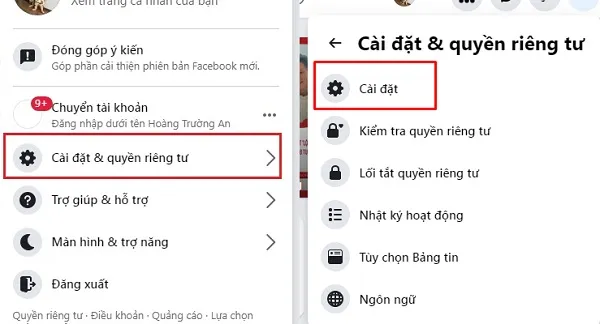
Chọn “Cài đặt” trong mục “Cài đặt & quyền riêng tư”
- Trong mục “Cài đặt” sẽ tiếp tục chọn “Quảng cáo” rồi chọn “Cài đặt quảng cáo“.
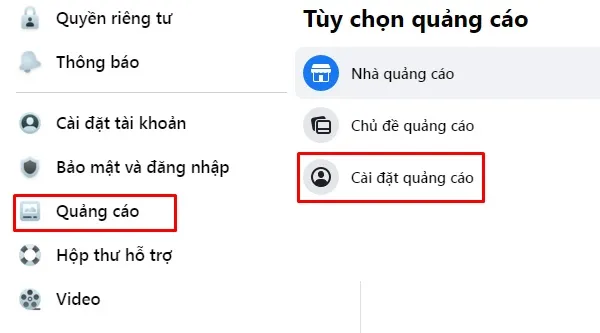
Chọn “Cài đặt quảng cáo”
- Trong mục “Cài đặt quảng cáo” nhấn chọn “Dữ liệu do đối tác cung cấp về hoạt động của tôi”. Lúc này bạn có thể tùy chọn tắt chức năng sử dụng dữ liệu của người dùng Facebook. Khi tắt đi thì họ không thể sử dụng dữ liệu cá nhân của bạn để quảng cáo.
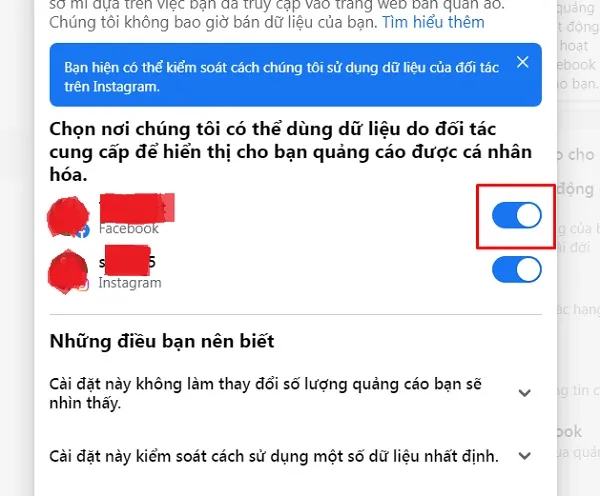
Kéo nút sang phải để chặn quyền sử dụng dữ liệu
2. Ẩn nội dung quảng cáo trên Facebook
Ẩn nội dung quảng cáo sẽ giúp bạn hạn chế được những loại quảng cáo trên Facebook. Để ẩn nội dung quảng cáo, bạn hãy làm như sau:
- Vào phần “Cài đặt & quyền riêng tư” chọn “Cài đặt”.
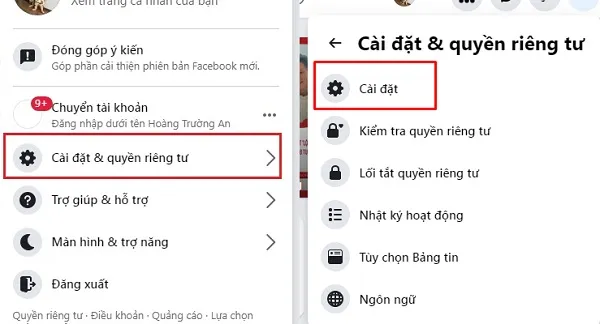
Trong mục “Cài đặt & quyền riêng tư” chọn “Cài đặt”
- Chọn mục “Quảng cáo” trong phần “Cài đặt” sau đó nhấn chọn “Nhà quảng cáo“.
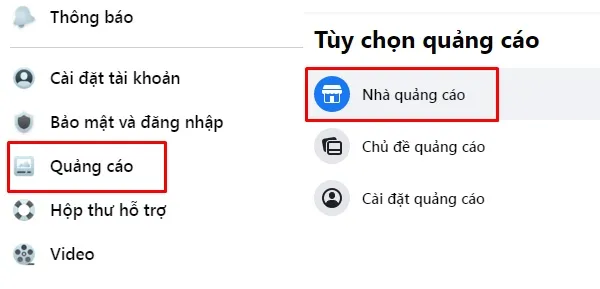
Tại mục “Quảng cáo” chọn “Nhà quảng cáo”
- Tại mục Nhà quảng cáo, chúng ta sẽ tùy chọn ẩn các nội dung quảng cáo mà mình không muốn hiện.
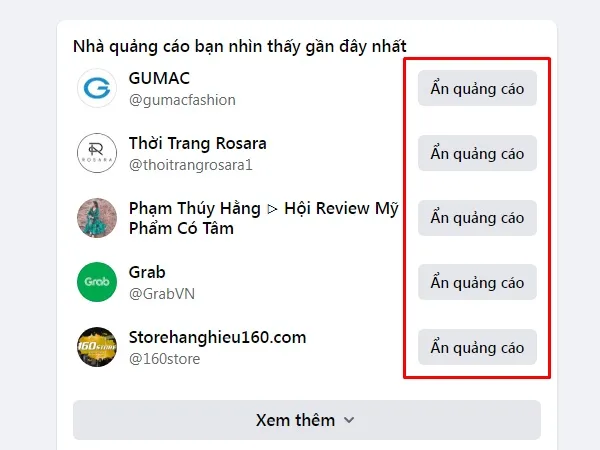
Nhấn chọn “Ẩn quảng cáo”
3. Hạn chế cung cấp thông tin cá nhân công khai cho Facebook
Hạn chế công khai thông tin cá nhân của bạn trên Facebook sẽ giúp bạn hạn chế phần nào những quảng cáo không phù hợp. Bạn hãy làm theo các bước sau:
- Truy cập vào Facebook cá nhân sau đó chọn mục “Cài đặt & quyền riêng tư“, nhấn chọn “Cài đặt”.
Tìm hiểu thêm: Lỗi your windows license will expire soon win 10 là lỗi gì?
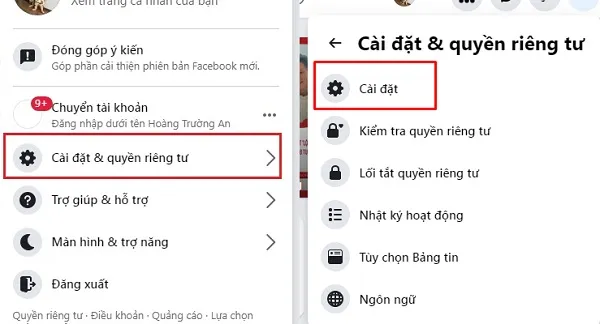
Chọn “Cài đặt”
- Tiếp tục chọn mục “Quyền riêng tư” rồi chọn “Thông tin của bạn trên Facebook“.
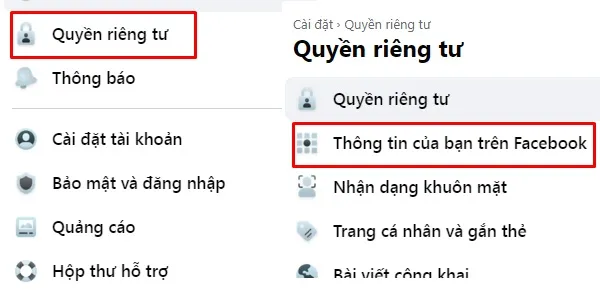
- Trong mục Thông tin trên trang cá nhân, bạn có thể chỉnh sửa tính hiển thị của thông tin bạn không muốn công khai cho Facebook như các mục trong hình bên dưới.
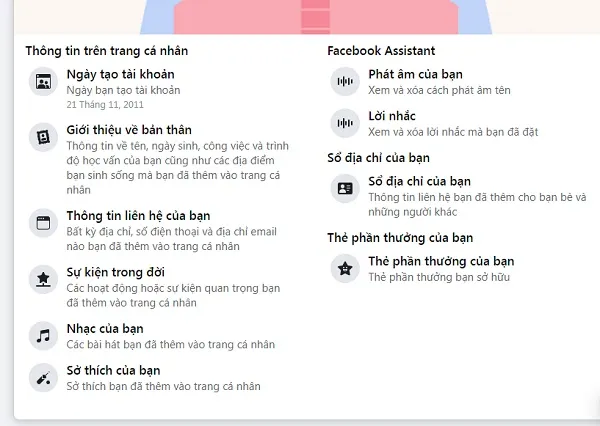
Các mục trong “Thông tin trên trang cá nhân”
4. Hạn chế tiết lộ sở thích của bạn công khai cho Facebook
Facebook thường có những gợi ý quảng cáo về một sản phẩm hoặc về một thông tin nào đó dựa trên sở thích, mối quan tâm của bạn hay các page mà bạn đã nhấn follow hoặc like. Để hạn chế những quảng cáo như thế này, bạn làm như sau:
- Đăng nhập vào tài khoản Facebook, sau đó truy cập vào mục “Cài đặt & quyền riêng tư” rồi chọn “Cài đặt“.
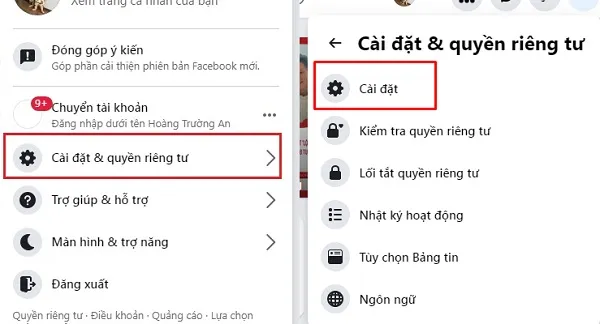
Làm theo các bước như hình
- Tại mục “Quyền riêng tư”, tiếp tục chọn mục Thông tin của bạn trên Facebook.
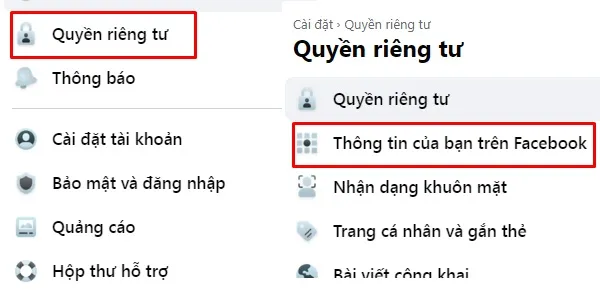
Chọn “Thông tin của bạn trên Facebook”
- Tiếp tục chọn mục “Truy cập thông tin của bạn“. Tại mục “Thông tin đã ghi lại” chọn “Sở thích quảng cáo”.
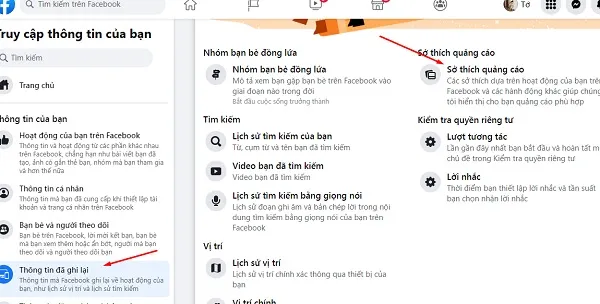
Chọn “Sở thích quảng cáo”
- Chọn Xóa, gỡ bỏ.
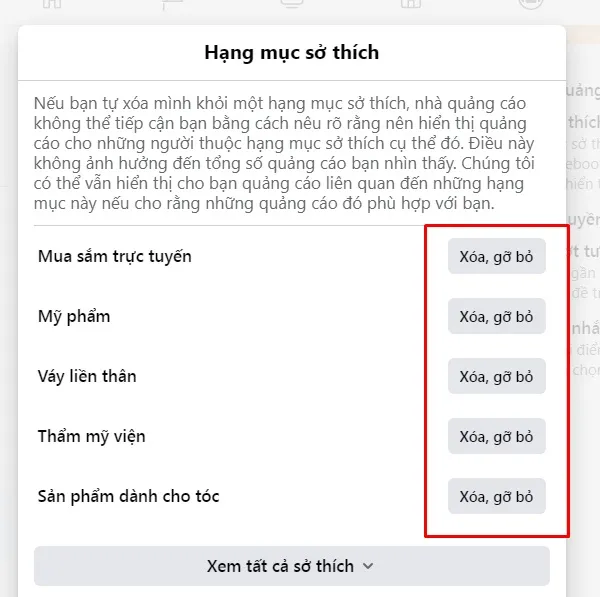
>>>>>Xem thêm: Nhiệt độ CPU bao nhiêu là ổn? Nếu quá nhiệt thì sao?
“Xóa, gỡ bỏ” những mục quảng cáo mà bạn không muốn
Với những hướng dẫn về cách chặn quảng cáo trên Facebook trên hy vọng sẽ giúp cho các bạn cảm thấy thoải mái hơn khi lướt Facebook. Nếu thấy hữu ích, hãy chia sẻ ngay thông tin này tới người thân và bạn bè nhé. Thường xuyên truy cập Ben Computer để cập nhật những thông tin mới nhất.
